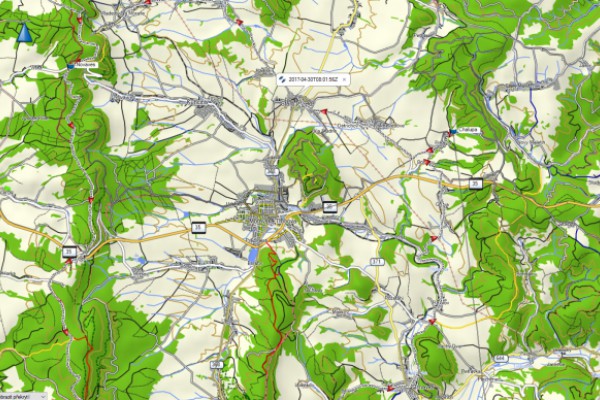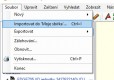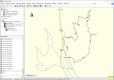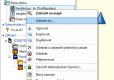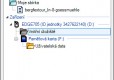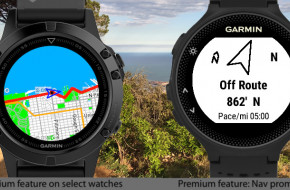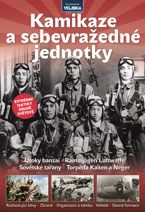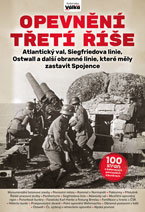Jak importovat vlastní trasy do navigace nebo hodinek pomocí programu BaseCamp
Hlavní záložky
Aplikace BaseCamp slouží ke správě mapových podkladů v navigaci, importu a exportu trasových bodů či celých tras. Po připojení navigace či hodinek si můžete procházet trasy uložené v historii, případně si můžete prohlížet mapy nainstalované v navigaci či v počítači (pokud mapa instalaci do počítače podporuje).
Tip: Stáhněte si program BaseCamp
Jak dostat do navigace či hodinek trasu, podle které se pak můžete nechat navigovat, či ji jen prohlížet, pokud navigaci přístroj nepodporuje? Připojte zařízení k počítači a spusťte BaseCamp. Až se načte obsah zařízení, zobrazí se ve spodní části levého sloupce (uložené trasy, uložené waypointy apod.). V horní části pak uvidíte obsah počítače - Moje sbírka a obsah dříve načtených dat ze zařízení, pokud jste nějaký import provedli.
Na vlastní plánování tras se BaseCamp moc nehodí. Trasu si připravte v jiném programu, mně se osvědčily Mapy.cz. Zde si trasu exportujte jako GPX. V programu BaseCamp označte v Knihovně složku Moje sbírka - tam se provede import. Z nabídky Soubor zvolte Importovat do Moje sbírka a najděte na disku soubor GPX. Po importu se v knihovně zobrazí trasa; tu si můžete přejmenovat či zobrazit na mapě.
Následně proveďte import do navigace. Buď můžete provést hromadný upload, nebo odeslat jednotlivé trasy. V případě první možnosti zvolte z nabídky příkaz Zařízení - Odeslat do zařízení - Odeslat Moje sbírka do zařízení. Pokud chcete importovat jednu trasu, zvolte na patřičné trase ve sbírce z kontextového menu možnost Odeslat do zařízení.
V obou případech se následně zobrazí seznam připojených zařízení. Zvolte to, kam chcete trasu odeslat, a pokud máte více uložiští (vnitřní paměť, SD karta...), zvolte to, kam se má trasa uložit. A to je vše. V seznamu tras dolní části levého sloupce se pak improtované trasy nebo trasa zobrazí. Pokud na ni klepnete, můžete ji přejmenovat, případně zobrazit na mapě.
Jakmile odpojíte zařízení od počítače, už jen vyberete patřičnou trasu k navigaci, či zobrazení na mapě.
Diskuse k článku (0)